Adobe Photoshop Gyorstalpaló
Az Adobe zászlóshajója a Photoshop, mely a világ elsőszámú pixelalapú képszerkesztő szoftvere. Sok könyv jelent már meg arról, hogy miként sajátíthatjuk el a Photoshop kezelését, de magyar nyelven a Photoshop Gyorstalpaló az első multimédiás oktató DVD, amelynek segítségével gyorsan és játszva tanulhatunk.
A hivatalos Adobe oktató, Perhiniák Márton által összeállított, és előadott tananyag a legalapvetőbb műveletektől az egészen profi képszerkesztési technikákig vezet végig minket. A tanulást a DVD-n mellékelt gyakorló fájlok segítik.
A 12 órányi tananyag teljesen kezdők és haladó felhasználók számára is egyaránt sok érdekes tanulnivalót rejt magában. A műveletek nagy részét régebbi verziójú Photoshoppal is követni lehet, de ajánlott a CS3-as, vagy CS4-es változat beszerzése. A DVD-n található 6 fejezet közül az utolsó kizárólag a legújabb (CS4-es) verzió új lehetőségeivel foglalkozik.
Havas táj készítése
Előfordulhat, hogy kíváncsiak lennénk egy tájra mondjuk mínusz 10 fokban, vagy szükségünk lenne egy téli képre, de nincsen otthon egy sem.
1.) Nyissuk meg az átalakítani kívánt képet, majd hozzunk létre egy új Layert (CTRL+SHIFT+N). Az Eyedropper eszközzel válasszuk ki azt a zöld színt ami a legtöbbször fordul elõ képünkön.
2.) Select – Color Range/Sampled Color. OK.
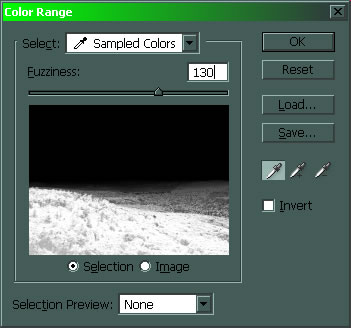
3.) Új réteg. Nevezzük pl. “hó”-nak. A hóeffekt létrehozásához töltsük fel a kijelölt részt fehérrel. Edit/Fill - Color. A kiválasztás megszüntetéséhez üssünk CTRL+D-t.
4.) Alkalmazzuk ezeket a beállításokat a Layer palettán. Hard Light, 80 vagy 95 % -os áttetszõséggel.
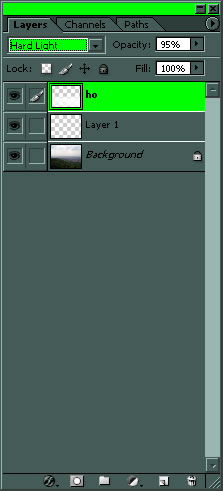
5.) Most egy kicsit hűvösebbé kell varázsolnunk a tájat. Hozzunk létre egy új layert. Az előtér színét állítsuk egyfajta hűvös kékre, így:
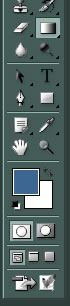
Töltsük fel Gradient Tool-al az alábbi beállításokkal (figyeljünk, hogy az átmenet vége áttetszõ legyen és persze függőlegesen töltsd ki, úgy hogy a kép alja legyen kék):
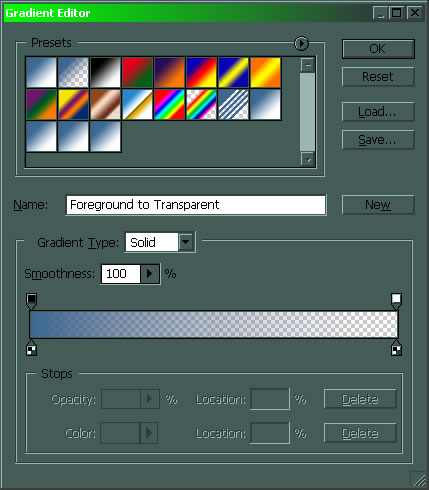
6.) Az előbb létrehozott layer áttetszőségi módját állítsuk Hue-ra (vagy színárnyalat) és adjunk neki egy 65-80%-ig terjedõ áttetszőséget. És már kész is vagyunk, nem kell bele más csak “drótkoszorú”;) Ez lesz:
(Írta: Mikk
Forrás: http://gdportal.extra.hu)
Gyakorlottaknak
Az alábbi videó tutorial azt fogja bemutatni, hogy lehet Photoshop CS4-ben egy animált (mozgó) 3D-s földgömböt elkészíteni.
A videó tutorial itt tekinthető meg:
3D földgömb animáció Photoshop CS4-ben - videó (7.8MB)
A végeredmény ilyen lesz:
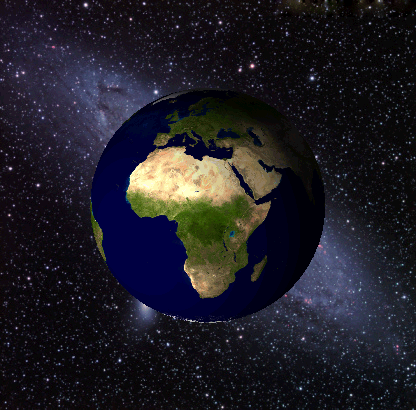



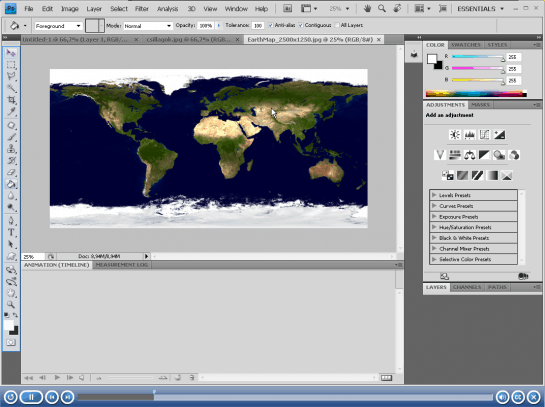



2 megjegyzés:
Genial post and this enter helped me alot in my college assignement. Say thank you you seeking your information.
Thank you for the visit, Happy to help
Megjegyzés küldése